Cum se adaugă statutul postului personalizat pentru postările din blog în WordPress
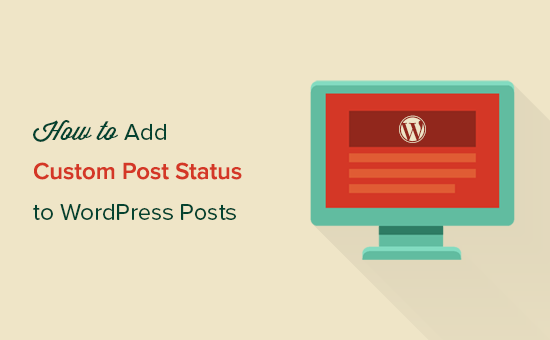
Doriți să adăugați o postare personalizată pentru mesajele dvs. de blog în WordPress? Starea postului este un instrument editorial care vă permite să vă organizați articolele pe baza etapelor respective în timpul fluxului de lucru editorial. În acest articol, vă vom arăta cum să adăugați cu ușurință statutul postului personalizat la postările de blog din WordPress.
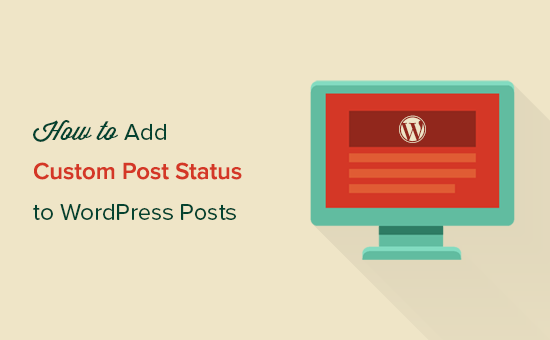
Ce este Post Status în WordPress și de ce aveți nevoie de el?
Postul post este un instrument editorial care spune WordPress etapa unui post pe blog în timpul editării. De exemplu, postările incomplete sunt salvate cu postul postat etichetat "Proiect". Când publicați un articol, starea se modifică la "Publicat".

Starea postului ajută WordPress să aleagă cum să se ocupe și să afișeze postările de pe site-ul dvs. de pe blog. De exemplu, va exclude în mod automat postările etichetate din pagina dvs. de pornire și din alte zone vizibile publicului de pe site-ul dvs. web.
Implicit, WordPress vine cu următoarea stare de postare pe care o puteți utiliza:
- Proiect - Un articol care este salvat, dar incomplet și nu a fost încă publicat
- Proiect automat - WordPress are o caracteristică de salvare automată care salvează în mod automat o schiță ca revizuire.
- În așteptarea revizuirii - Elemente care sunt complete și trimise spre examinare, dar care nu au fost încă publicate.
- Viitor - posturi programate să fie publicate mai târziu.
- Private - Articole marcate ca private
- Coș de gunoi - Elemente care sunt trase
- Inherit - Pagini de copii care în mod automat înmânează statutul paginii părinte.
În afară de aceste stări postate implicite, puteți crea, de asemenea, propriile statute postate personalizate pentru a vă îmbunătăți fluxul de lucru editorial. De exemplu, puteți adăuga o etichetă "Nu este potrivită" pentru postări complete, dar nepotrivite pentru publicare.
Acestea fiind spuse, să aruncăm o privire asupra modului în care puteți crea cu ușurință statute personalizate în WordPress.
Metoda 1. Creați postarea postului personalizat utilizând un plugin
Această metodă este mai ușor și recomandată pentru majoritatea utilizatorilor. Acesta vă permite să creați posturi personalizate post, precum și să gestionați eficient fluxul de lucru editorial pe blogul WordPress cu mai mulți autori.
Primul lucru pe care trebuie să-l faceți este să instalați și să activați pluginul Edit Flow. Pentru mai multe detalii, consultați ghidul nostru pas cu pas despre cum să instalați un plugin WordPress.
La activare, pluginul va adăuga un nou element de meniu numit "Editare flux" în meniul de administrare WordPress. Dacă faceți clic pe acesta, veți ajunge la pagina cu setările pluginului.

Edit Flow are multe funcții utile și le puteți activa / dezactiva de pe acest ecran. Mergeți mai departe și faceți clic pe butonul "Editați starea" din secțiunea "Stare personalizată" pentru a continua.
Modifică fluxul creează automat următoarele postări postate personalizate:
- Pitch - Folosit pentru a schimba idei de articole noi și această stare devine, de asemenea, starea post implicită a fiecărui post nou.
- Atribuit - Puteți selecta un autor și puteți marca un articol așa cum este atribuit, astfel încât autorul să poată lucra pe acesta.
- În curs de desfășurare - Writer lucrează la post, dar nu este încă disponibil ca o versiune lizibilă.

Puteți crea propria dvs. stare personalizată, furnizând un nume și o descriere în coloana din stânga. După ce ați terminat, faceți clic pe butonul "Adăugați o nouă stare" pentru a vă salva modificările.
Starea dvs. personalizată va apărea acum în coloana din dreapta, astfel încât să o puteți edita sau să o ștergeți în orice moment.

În continuare, trebuie să te duci Postări »Adaugă nou pentru a crea o postare nouă. În ecranul de editare post, dați clic pe linkul "Editați" de lângă opțiunea de stare din caseta meta "Publicați".

Acest lucru va arăta un meniu derulant care afișează toate stările postate pe care le puteți selecta, inclusiv starea postului personalizat pe care tocmai l-ați creat.
De asemenea, puteți vedea toate articolele depuse în diferite stări postate, vizitând Postări »Toate mesajele pagină.

Metoda 2. Creați starea personalizată a mesajelor utilizând codul
WordPress are o eroare cunoscută în API-ul folosit pentru a înregistra starea posturilor personalizate. Vă permite să creați postul personalizat, dar nu îl puteți utiliza în panoul de administrare. Aceasta înseamnă că metoda de codare poate să-și facă treaba, dar nu este la fel de curată și va trebui să o schimbați după ce este stabilită oficial.
Cu toate acestea, dacă doriți să faceți acest lucru manual, puteți continua să citiți.
Această metodă vă cere să adăugați cod la site-ul dvs. WordPress. Dacă nu ați făcut acest lucru înainte, atunci aruncați o privire la ghidul nostru cu privire la modul de copiere și lipire a codului în WordPress.
Mai întâi, trebuie să adăugați următorul cod la fișierul functions.php al temei sau la un plugin specific site-ului.
// Înregistrarea funcției personalizate post status wpb_custom_post_status () register_post_status ('rejected', array ('label' => _x (' show_in_admin_all_list '=> true,' show_in_admin_status_list '=> true,' label_count '=> _n_noop ("Respins (% s)", "Respins (% s)")); add_action ('init', 'wpb_custom_post_status'); // Utilizarea jQuery pentru a-l adăuga în lista de posturi dropdown add_action ('admin_footer-post.php', 'wpb_append_post_status_list'); funcția wpb_append_post_status_list () global $ post; $ complete = "; $ etichetă ="; dacă ($ post-> post_type == 'post') if ($ post-> post_status == 'respins') $ complete = 'selected =' selected ''; $ label = 'Respins'; echo 'jQuery (document) .ready (functie ($) $ ("select # post_status"). eticheta.'"); ); „; Nu uitați să înlocuiți toate instanțele cuvântului respins cu propriul post post personalizat.
Acest cod înregistrează o stare de post personalizată și după aceea utilizează jQuery pentru a-l adăuga la panoul de administrare. Acum puteți edita o postare WordPress și o veți putea vedea în meniul drop-down de stare.

Sperăm că acest articol v-a ajutat să adăugați statut postare personalizat la postările de blog din WordPress. Ați putea dori, de asemenea, să vedeți lista noastră de 55 + cel mai dorit sfaturi WordPress, trucuri și hacks.
Dacă v-ați plăcut acest articol, vă rugăm să vă abonați la tutorialele video YouTube pentru canalul YouTube pentru WordPress. Ne puteți găsi pe Twitter și pe Facebook.


